
Dịch Vụ Cài Lại Win 10 Trên Laptop
Tóm tắt
Bài viết này cung cấp hướng dẫn chi tiết về dịch vụ cài lại Win 10 trên laptop. Chúng tôi sẽ giải thích các bước cần thực hiện, các lợi ích của việc cài lại Windows và những điều cần cân nhắc trước khi tiến hành cài đặt.
Giới thiệu
Hệ điều hành Windows 10 là một hệ thống phức tạp có thể gặp phải sự cố theo thời gian. Nếu bạn gặp sự cố với máy tính xách tay chạy Windows 10, việc cài đặt lại hệ điều hành có thể là giải pháp hữu hiệu nhất. Dịch vụ cài đặt lại Win 10 bao gồm xóa tất cả dữ liệu hiện có trên ổ cứng và cài đặt lại bản sao mới của Windows 10.
Các câu hỏi thường gặp
1. Cài đặt lại Windows 10 có mất dữ liệu không?
Có, cài đặt lại Windows 10 sẽ xóa tất cả dữ liệu hiện có trên ổ cứng, bao gồm cả các tệp cá nhân, chương trình và cài đặt.
2. Tôi cần những gì để cài đặt lại Windows 10?
Bạn sẽ cần máy tính xách tay của mình, ổ đĩa USB có thể khởi động hoặc đĩa cài đặt Windows 10 và bản sao lưu các tệp quan trọng của mình.
3. Cài đặt lại Windows 10 mất bao lâu?
Thời gian cài đặt có thể thay đổi tùy thuộc vào cấu hình máy tính xách tay và kích thước tệp của Windows. Nói chung, quá trình này có thể mất từ một đến vài giờ.
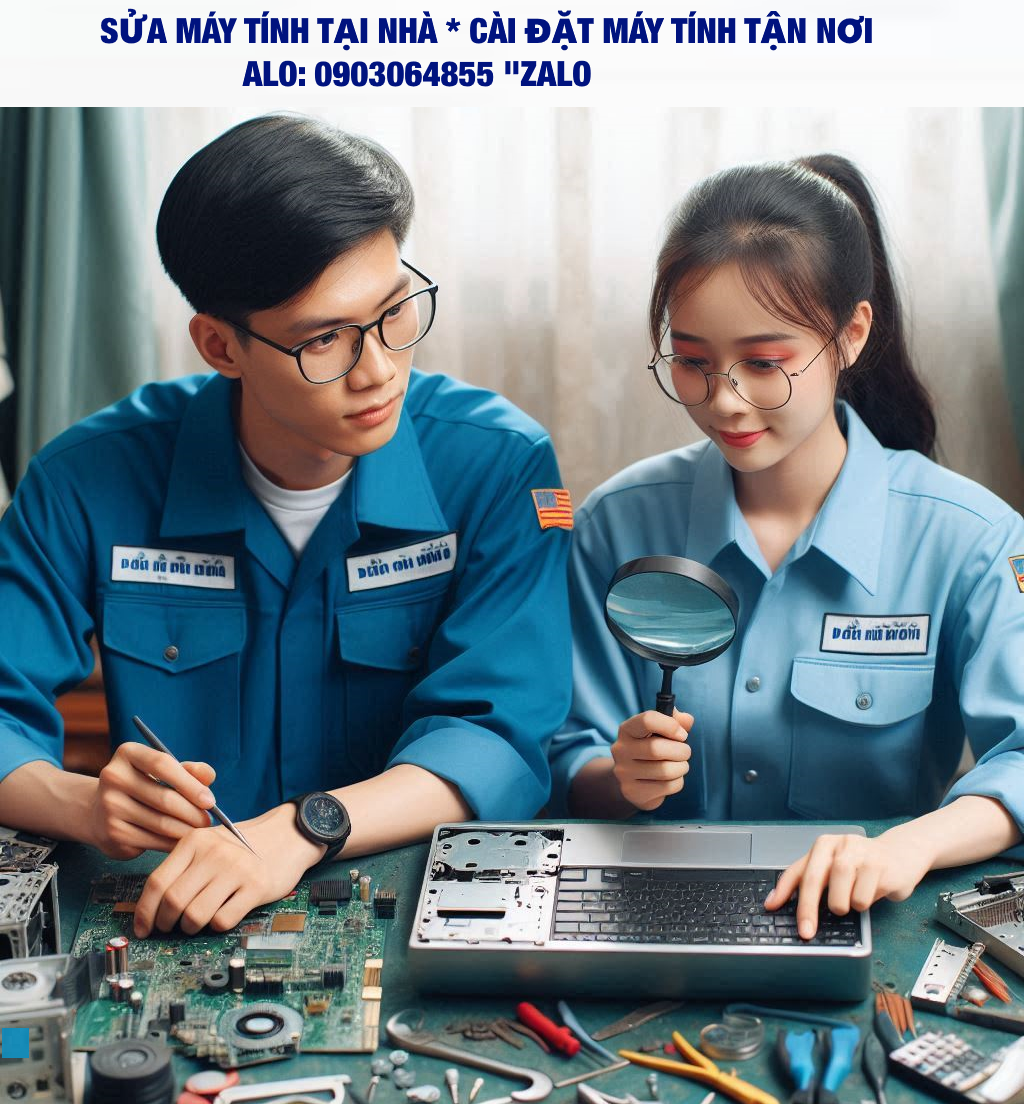
Các khía cạnh chính của dịch vụ cài đặt lại Win 10
Sao lưu dữ liệu
Trước khi cài đặt lại Windows 10, điều rất quan trọng là phải sao lưu tất cả dữ liệu quan trọng của bạn. Điều này bao gồm hình ảnh, video, tài liệu, nhạc và bất kỳ tệp quan trọng nào khác. Bạn có thể sử dụng ổ cứng ngoài, dịch vụ lưu trữ đám mây hoặc ổ USB để sao lưu dữ liệu của mình.
Tạo ổ đĩa USB có thể khởi động
Để cài đặt lại Windows 10, bạn sẽ cần một ổ đĩa USB có thể khởi động có chứa tệp cài đặt Windows 10. Bạn có thể sử dụng Công cụ Tạo phương tiện Cài đặt của Microsoft để tạo ổ đĩa USB có thể khởi động từ máy tính khác hoặc sử dụng tệp ISO Windows 10.
Khởi động từ ổ đĩa USB
Khi bạn đã tạo ổ đĩa USB có thể khởi động, hãy tắt máy tính xách tay của bạn và chèn ổ đĩa USB. Bật lại máy tính xách tay của bạn và nhấn phím thích hợp (thường là F12 hoặc F10) để truy cập menu khởi động. Từ menu khởi động, hãy chọn tùy chọn khởi động từ ổ đĩa USB.
Cài đặt Windows 10
Quá trình cài đặt Windows 10 sẽ tự động diễn ra. Bạn sẽ được nhắc nhập khóa sản phẩm nếu bạn có. Nếu bạn không có khóa sản phẩm, bạn có thể chọn tùy chọn “Tôi không có khóa sản phẩm”. Bạn cũng sẽ được yêu cầu định dạng ổ cứng, chọn ngôn ngữ và nhập thông tin cá nhân của mình.
Cài đặt trình điều khiển
Sau khi Windows 10 được cài đặt, bạn sẽ cần cài đặt tất cả các trình điều khiển cần thiết cho các thành phần phần cứng của mình. Bạn có thể tìm trình điều khiển trên trang web của nhà sản xuất máy tính xách tay của bạn hoặc trên trang web của nhà sản xuất phần cứng.
Kết luận
Cài đặt lại Windows 10 có thể giúp giải quyết nhiều sự cố và làm cho máy tính xách tay của bạn chạy mượt mà trở lại. Nếu bạn gặp sự cố với máy tính xách tay Windows 10, hãy cân nhắc liên hệ với dịch vụ cài đặt lại Win 10. Các kỹ thuật viên có trình độ của chúng tôi có thể giúp bạn xóa tất cả dữ liệu của mình, cài đặt lại bản sao Windows 10 mới và đảm bảo rằng máy tính xách tay của bạn chạy tối ưu.
Thẻ từ khóa
- Cài đặt lại Windows 10
- Dịch vụ cài đặt lại Win 10
- Cài đặt lại Windows 10 trên laptop
- Khắc phục sự cố Windows 10
- Sao lưu dữ liệu Windows 10

